Oglas
Benjamin Franklin je nekoč napisal: "Kraj za vse in vse na svojem mestu." S to mislijo naj vas predstavim - Microsoft OneNote.
Izbirate lahko med številnimi storitvami seznama opravil, orodji za organizacijo in osebnimi aplikacijami za upravljanje časa. Ena izmed stvari, ki jih ima večina skupnih, je ta, da zelo dobro služijo enemu vidiku človekovega življenja - bodisi spletnemu življenju, bodisi offline. Redko oboje.
Dobri primeri so ToDoist (zakaj bi morali nadgraditi na premijo Kako produktivnejši je ToDoist Premium? Tu je 6 dobrih razlogov za nadgradnjoNekaj časa sem brezplačno uporabljal ToDoist. Ampak nenehno se lotevam stvari, ki sem jih želel narediti in nisem mogel. Opomniki po e-pošti. Dodajanje opomb k opravi. Stvari, ki bi resnično dodale veliko ... Preberi več ) ali gTasks (naš pregled Uporabite gTasks za sinhronizacijo svojih nalog z Googlom [Android]Danes je na spletu in prek mobilnih aplikacij na milijon in en odličen način upravljanja seznama opravil. Glede na to je pogosto še vedno nekaj ljudi, ki še ne uporabljajo enega od ... Preberi več
), ki sta fantastično orodje za organizacijo vašega življenja, kadar koli imate dostop do svojega spletnega brskalnika in interneta. In ko se vam zdi, da bi se organizirali, ko ste zunaj nekje brez interneta? Ne preveč.Seveda so na voljo namizne aplikacije, ki pa so redko tako funkcionalne kot spletna različica in običajno zahtevajo tudi internetno povezavo. Potreba po orodju za organizacijo brez povezave, ki obstaja tudi na spletu, je razvidna iz tega, koliko ljudi išče načine za upravljanje svojih Google opravila na namizju 5 načinov za dostop do Googlovih opravil Preberi več .
Čeprav imam rad Google, je presenetljivo, da je Microsoft iznašel popolno rešitev in ta rešitev je Microsoft OneNote.
1. Dostop do OneNote od vsepovsod
Saikat je opisal ravno pred dvema letoma kako super je OneNote 10 odličnih nasvetov OneNote, ki bi jih morali uporabljati ves časMicrosoft OneNote je prav tako dober kot Evernote. OneNote je digitalni ekvivalent veziva, ki vam omogoča več organizacijskega nadzora. Pokažemo vam učinkovite nastavitve zapisov, ki jih boste vzljubili. Preberi več . V tem članku je razložil, da lahko sinhronizirate svoj OneNote brez povezave s svojimi aplikacijami Android in iPhone - to orodje za organizacijo namizja spremenite v orodje za mobilno produktivnost.
Dve leti pozneje je še bolj impresivno, da je vse, kar naredite, da organizirate z namizno aplikacijo OneNote, vse dostopno prek spleta prek vašega Račun OneDrive, na OneNote Online.
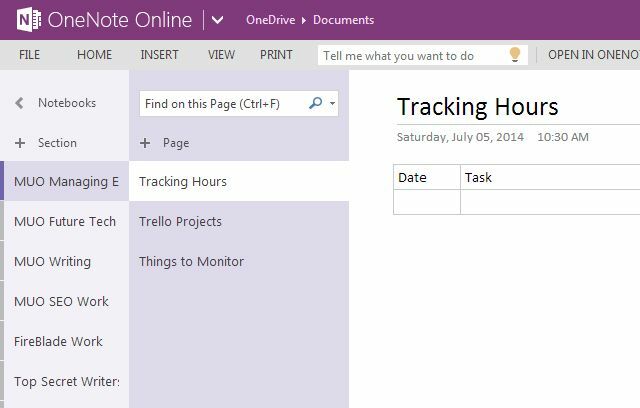
Če želite v celoti izkoristiti to mobilnost, poskrbite za namestitev OneNote za Androidali OneNote za iPhone. Možnost dostopa do organiziranih seznamov in informacij od koder koli je resnično ključna za resnično produktivnost.
2. Hitro povezovanje z OneNote
Medtem ko uporabljate OneNote, boste morda odkrili, kako koristno je ustvarjanje tabel znotraj vaših strani. Tabele vam omogočajo sledenje podatkom skozi čas, vendar je ena od težav pri ustvarjanju veliko tabel znotraj OneNote, še posebej, če v OneNote začnete uporabljati veliko razdelkov, se zdi pomemben mize. OneNote zelo enostavno shrani hitre povezave do teh tabel, tako da z desno miškino tipko kliknete tabelo in izberete »Kopiraj povezavo do odstavka«.
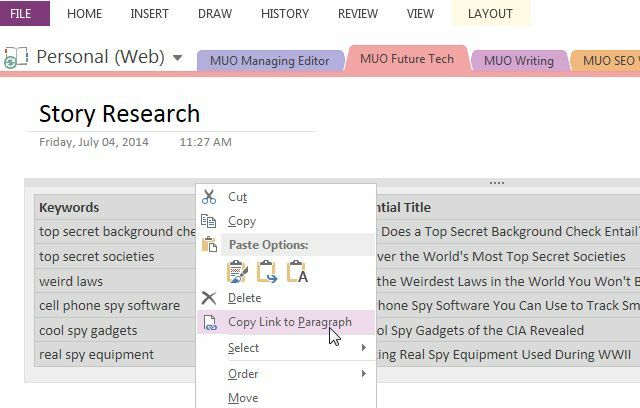
S to povezavo lahko vse najpomembnejše "Hitre povezave" shranite na strani "Vsebina" desno na OneNote povezave lahko shranite v zaznamke brskalnika za pomembne strani OneNote ali pa preprosto ustvarite bližnjico desno na namizje.
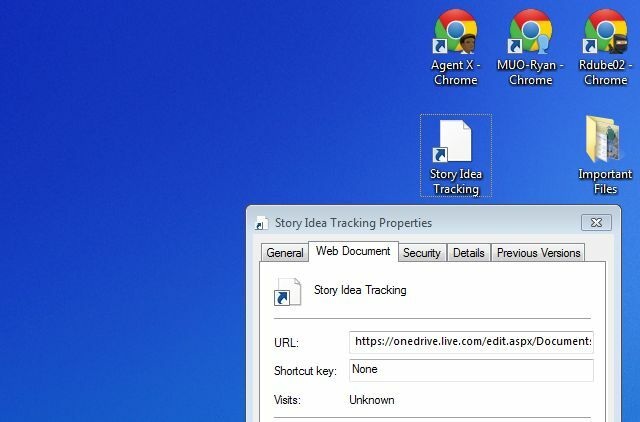
Povezave lahko shranite na različna področja zbirke razdelkov in strani OneNote. Z desno miškino tipko kliknite razdelek, stran, besedilni element ali kateri koli drug predmet v OneNote, do katerega želite hitro dostopati, in kopirajte povezavo.
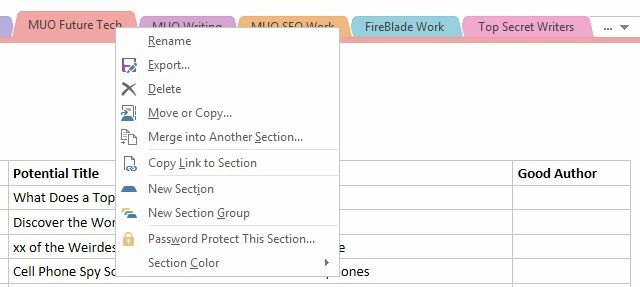
To je eden najlažjih načinov za povečanje produktivnosti. Namesto da zapravljate čas in iščete, kje stvari odlagate, lahko predmete, ki jih najbolj uporabljate, shranite na dosegu roke.
3. Shranjevanje pomembnih stvari v OneNote
Če so vam bile vedno všeč storitve, kot so Evernote (naša Priročnik za Evernote Kako uporabljati Evernote: Neuradni priročnikNaučite se, kako sami uporabljati Evernote, traja veliko časa. Zato smo pripravili ta priročnik, ki vam bo pokazal, kako v celoti izkoristiti najpomembnejše funkcije Evernote. Preberi več ), potem vam bo popolnoma všeč orodje »Pošlji v OneNote«, ki je priloženo OneNoteu. To je storitev, ki ves čas deluje na vašem računalniku in vam omogoča hitro shranjevanje hitre opombe na OneNote. Ne glede na to, kaj počnete v računalniku, lahko hitro ustvarite beležko s pritiskom na Windows Logo + N.
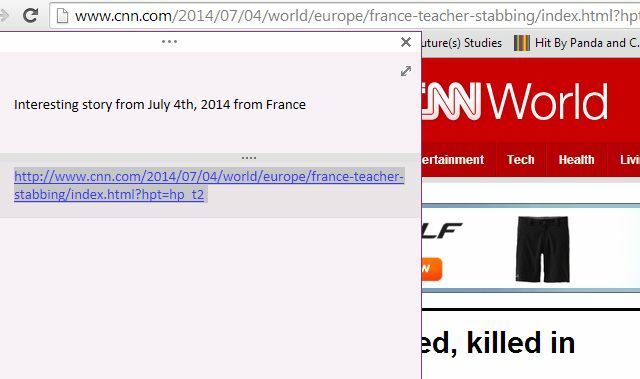
Za ustvarjanje zapiskov vam niti ni treba odpreti OneNote. Pozneje, ko boste imeli čas za razvrščanje in urejanje teh zapiskov, lahko do svojih zapiskov dostopate v razdelku Hitre opombe.
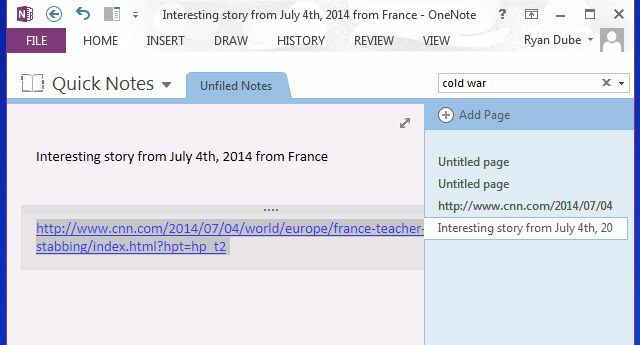
Seveda, če se vam zdi veliko spletnega izrezovanja, boste morali namestiti vtičnik OneNote Clipper, ki je na voljo za večine brskalnikov. To vam omogoča izrez celotnih strani z enim dotikom v računu OneNote.
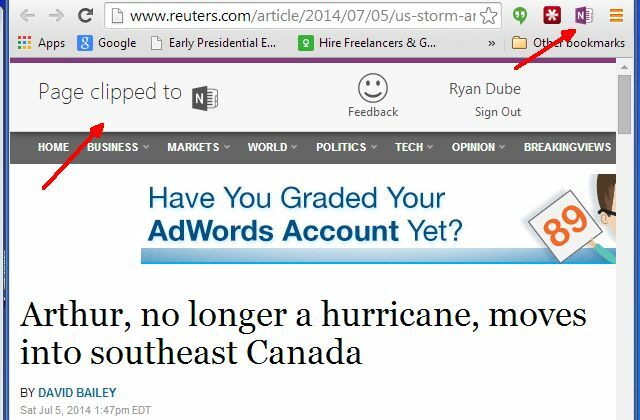
Kasneje lahko do teh spletnih izrezkov dostopate v razdelku Hitre povezave.
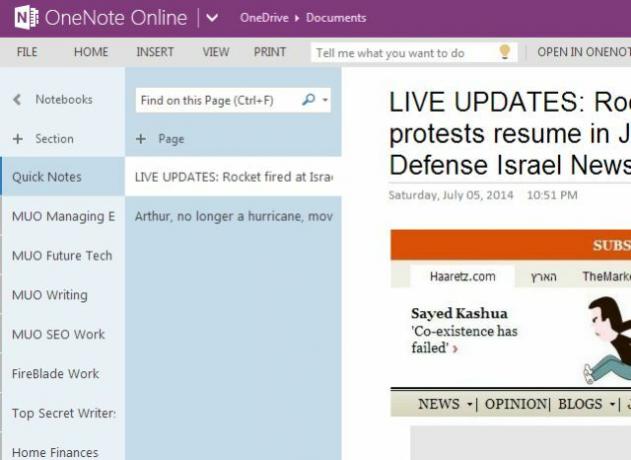
Izrezke lahko organizirate v druge obstoječe razdelke ali preprosto preberete izrezek in ga nato izbrišete.
Orodje vam omogoča tudi, da pritisnete Windows Logo + S in posnamete zaslon trenutnega namizja (ali njegovega dela).
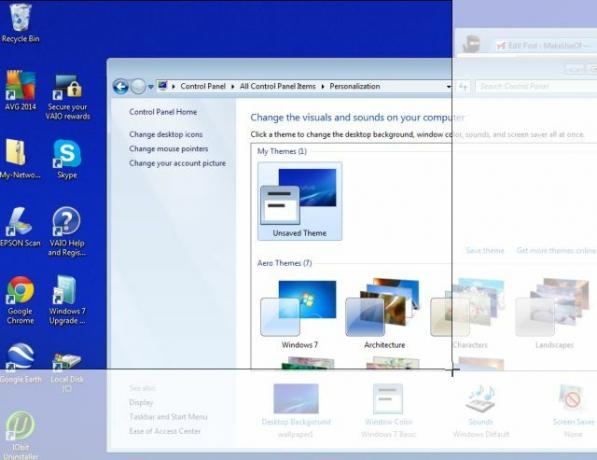
Nato lahko to takoj pošljete na OneNote.
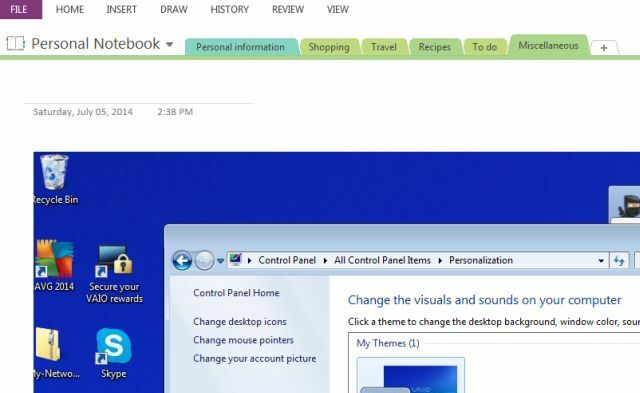
To kaže na prožnost OneNote za zameglitev linij med spletom in brez povezave - možnost pošiljanja posnetka na namizje Pravica do vašega računa OneNote v nekaj sekundah je običajno, s čimer se običajno trudite pri številnih drugih spletnih zapisovanjih aplikacije.
4. Posnemite, ko ne morete pisati
Ena mojih najljubših funkcij v programu OneNote je možnost dodajanja več kot le besedila. Dodate lahko tudi posnetke - avdio ali video!
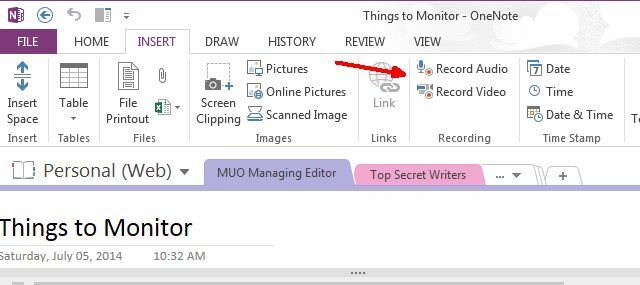
Ko začnete to uporabljati, se boste vedno spraševali, kako ste se kdaj spopadli brez tega. Sposobnost snemanja zvoka, zlasti v tistih časih, ko ne morete aktivno tipkati, je velik dvig produktivnosti. Predstavljajte si - zdaj lahko posnamete pisarniški sestanek, namesto da bi se trudili, da bi sestanki vodili zapisnike. Lahko pa posnamete predavanje v šoli, ne da bi se motili, če želite v razredu vnašati tako hitro. Prepričajte se, da ste na prenosnik priklopili dober mikrofon, če nameravate pogosto uporabljati to funkcijo za povečanje produktivnosti.
5. Nove strani, ki temeljijo na sprožilcih IFTTT
Tisti trenutek, ko sem se proslavil, je bil, ko je IFTTT predstavil kanal OneNote. Če tega še niste izkusili, vas čaka priboljšek. Informacije o OneNote lahko dodate na podlagi vse vrste sprožilcev IFTTT The Ultimate IFTTT Guide: Uporabite najzmogljivejše spletno orodje, kot profesionalceČe je to potem to, znano tudi kot IFTTT, je brezplačna spletna storitev, s katero lahko vaše aplikacije in naprave sodelujejo. Niste prepričani, kako sestaviti svoj applet? Sledite temu navodilu. Preberi več . Kako želite na primer ustvariti novo stran OneNote za vsako zgodbo, ki pokriva teme, ki vas zanimajo?
Eden od načinov za to je uporaba sprožilca Reddit za »Novo objavo iz iskanja«.
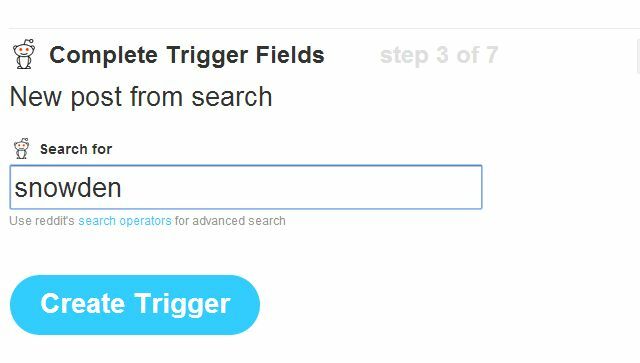
Nato izberite dejanje OneNote in ustvarite stran iz povezave - to bo dodalo stran privzeti OneNote poglavje (ponavadi Hitre opombe), nato pa lahko vstopite in razvrstite vsakega od njih v poljuben razdelek všeč.
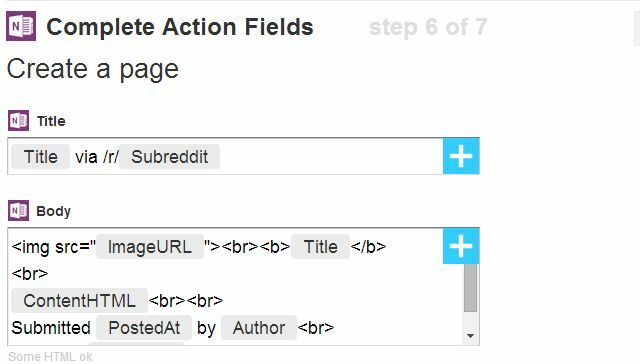
Tukaj je opisano, kako izgleda dobljeni "vir".
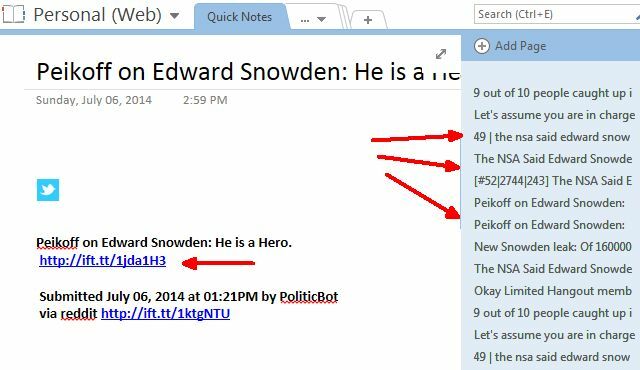
Kot lahko vidite, lahko kliknete katero koli stran, če si želite ogledati podrobnosti zgodbe (naslov, kdo jo je objavil in povezavo) in izbrisati ta vnos ali pa zgodbo premakniti nekje drugje v OneNote.
Če menite, da ima IFTTT sprožilce, ki so na voljo za stvari, kot so e-poštni računi, WordPress ali Buffer, ali vse vrste virov, kot so Craigslist, Flickr ali The New York Times, možnosti avtomatizacije nove vsebine v vaš račun OneNote res omejujejo le vaše domišljija.
Ali ti uporabite OneNote 5 načinov, kako izkoristiti Microsoft OneNote Preberi več ? Ali obstajajo še kakšni ustvarjalni načini, ki ste jih s pomočjo OneNote-a povečali na svoji produktivnosti? Delite svoje ideje in spoznanja v spodnjem razdelku s komentarji!
Ryan ima diplomo iz elektrotehnike. 13 let je delal v avtomatizacijskem inženiringu, 5 let v IT, zdaj pa je inženir Apps. Nekdanji glavni urednik MakeUseOf je govoril na nacionalnih konferencah o vizualizaciji podatkov in je bil predstavljen na nacionalni televiziji in radiu.